Comment puis-je transférer mon compte WhatsApp vers mon nouveau téléphone ?
Jul 15, 2025 • Déposé à: Gestion de Apps de Réseaux Sociaux •Des solutions éprouvées
"J'ai acheté un nouveau téléphone, mais je n'arrive pas à y transférer le compte WhatsApp et son contenu. Est-ce que je pourrai récupérer mes données ?"
Récemment, nous avons reçu de nombreuses requêtes de ce type. Nous achetons tous de nouveaux téléphones et transférons nos données d'un appareil à l'autre. Si le transfert de photos ou de fichiers musicaux ne demande aucun effort, les utilisateurs ont souvent du mal à transférer un compte WhatsApp sur un nouveau téléphone. Si vous êtes également confronté au même dilemme, ne vous inquiétez pas. Nous avons une solution rapide et facile pour vous. Dans ce guide, nous allons vous apprendre comment transférer un compte WhatsApp de manière transparente. Suivez simplement ce tutoriel par étapes et ne perdez plus jamais vos données.
Vous êtes déjà passé à un nouveau téléphone ? Consultez ce qu'il faut faire avant de vendre l'ancien iPhone.
- Partie 1. Transfert du compte WhatsApp vers un nouveau téléphone avec le même numéro de téléphone
- Partie 2. Transfert du compte WhatsApp vers un nouveau téléphone avec un numéro de téléphone différent
- Partie 3. Comment transférer l'ancien compte et l'historique WhatsApp vers un nouveau téléphone en un seul clic ?
- Partie 4. Conseils pour transférer WhatsApp vers un nouveau téléphone
Partie 1. Transfert du compte WhatsApp vers un nouveau téléphone avec le même numéro de téléphone
Avec une base d'utilisateurs de plus d'un milliard, WhatsApp est l'une des plateformes de messagerie les plus populaires du moment. Elle est dotée de nombreuses fonctionnalités supplémentaires et offre à ses utilisateurs un moyen de transférer WhatsApp d'un appareil à un autre. Si vous avez un nouveau téléphone (ou même une nouvelle carte SIM), vous pouvez rapidement transférer vos données WhatsApp sans aucun problème. Suivez ces étapes pour apprendre comment transférer l'ancien compte WhatsApp vers un nouveau téléphone.
Etape 1. Faire une sauvegarde de vos chats
Pour transférer le compte WhatsApp sans perdre vos données, vous devez prendre une sauvegarde de vos chats. Vous pouvez enregistrer la sauvegarde sur Google Drive/iCloud ou sur le stockage interne de votre téléphone. Comme vous passeriez à un nouveau téléphone, nous vous recommandons de prendre une sauvegarde sur Google Drive.
Pour ce faire, rendez-vous sur compte ; Chats ; Sauvegarde du chat et appuyez sur le bouton "Sauvegarde". Cela commencera à prendre une sauvegarde de votre historique de chat sur Google Drive. Vous pouvez vérifier la section "Compte" pour vous assurer que le compte Gmail listé est correct ou non.
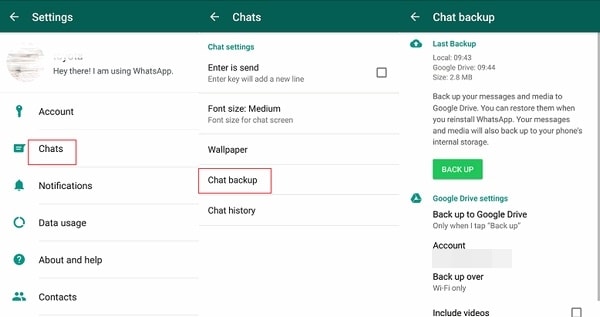
Étape 2. Restaurer WhatsApp à partir de la sauvegarde
Maintenant, il suffit de télécharger la sauvegarde depuis Google Drive sur votre nouveau téléphone et d'installer WhatsApp. Dès que vous lanceriez l'application, elle reconnaîtra la réserve et donnera l'invite suivante. Il suffit de taper sur le bouton "Restaurer" pour transférer avec succès le compte WhatsApp sur un nouveau téléphone.
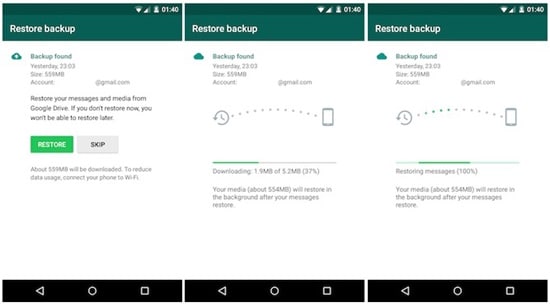
Partie 2. Transférer le compte WhatsApp vers un nouveau téléphone avec un numéro de téléphone différent
Si vous avez également acheté une nouvelle carte SIM, alors vous devez suivre cette étape avant de faire les deux étapes ci-dessus.
- Visitez les paramètres ; les comptes ; l'option de changement de numéro sur WhatsApp dans l'ancien appareil. Lisez les instructions et appuyez sur le bouton "Suivant" pour continuer.
- Fournissez également votre numéro existant et votre nouveau numéro.

- Appuyez sur Suivant. Confirmez pour notifier les contacts ou non sur un appareil android. Sur un iPhone, vos groupes seront notifiés lorsque vous modifiez le numéro de téléphone, que vous l'ayez activé ou non.
- Appuyez sur Terminé. WhatsApp vérifiera le nouveau numéro de téléphone.
Note
- Avant de commencer à changer de numéro, veuillez vous assurer que le nouveau numéro de téléphone peut recevoir des messages ou des appels et dispose d'une connexion de données.
- L'ancien numéro de téléphone est actuellement vérifié sur l'appareil. Vous pouvez aller dans WhatsApp ; Paramètres et appuyer sur la photo de profil pour vérifier quel numéro est vérifié.
Partie 3. Comment transférer l'ancien historique WhatsApp vers un nouveau téléphone
Il arrive que les utilisateurs oublient de prendre une sauvegarde de leurs données ou changent simplement de numéro sans restaurer le contenu. Cela peut entraîner la perte de l'historique des conversations sur WhatsApp. Si vous souhaitez transférer votre compte WhatsApp sans perdre vos données, alors vous pouvez toujours prendre l'aide de Dr.Fone - Transfert de WhatsApp de Wondershare. Le logiciel est compatible avec tous les principaux appareils Android et iOS et fonctionne sur les systèmes MAC et Windows.
>C'est un outil de gestion WhatsApp fiable qui peut vous aider à déplacer les messages/vidéos/photos WhatsApp d'un appareil à un autre sans trop de problèmes. De cette façon, vous pouvez transférer votre compte WhatsApp vers un nouveau téléphone sans perdre l'historique de vos discussions.

Dr.Fone - Transfert de WhatsApp
Transférer le compte WhatsApp et l'historique des chats d'un téléphone à un autre
- Transférer WhatsApp à un nouveau téléphone avec le même numéro.
- Sauvegarder d'autres applications sociales, telles que LINE, Kik, Viber et WeChat.
- Autoriser la prévisualisation des détails de la sauvegarde WhatsApp pour une restauration sélective.
- Exporter les données de sauvegarde WhatsApp sur votre ordinateur.
- Prend en charge tous les modèles d'iPhone et d'Android.
Apprenez à transférer un compte WhatsApp en suivant ces instructions.
Etape 1. Lancer l'outil et connecter les deux appareils.
Pour commencer, lancez l'outil Dr.Fone sur votre système. Connectez votre ancien et votre nouveau téléphone au système à l'aide de câbles USB. À partir de l'écran d'accueil, choisissez l'option "Transfert WhatsApp" pour commencer le processus.

Etape 2. Transférer le compte WhatsApp et les autres données
Cliquez sur "WhatsApp" dans la colonne bleue de gauche et choisissez "Transférer les messages WhatsApp". L'interface reconnaîtra automatiquement les téléphones source et cible.

Vous pouvez toujours utiliser le bouton " Inverser " pour modifier la position des appareils. Une fois le travail terminé, cliquez sur "Transférer". Attendez un moment car l'application va automatiquement transférer les données WhatsApp de votre ancien à votre nouveau téléphone. Vous pouvez prendre connaissance de sa progression grâce à un indicateur à l'écran.

Quand le processus est terminé, retirez les deux appareils en toute sécurité et utilisez vos données WhatsApp nouvellement transférées sur votre nouveau téléphone. Si vous avez déjà WhatsApp sur votre nouvel appareil, notez que le processus effacera ses données WhatsApp et les remplacera par celles de l'appareil source.
Partie 4. Conseils pour transférer WhatsApp vers un nouveau téléphone
Maintenant que vous savez comment transférer un compte WhatsApp d'un téléphone à un autre, vous pouvez facilement effectuer ce transfert sans perdre vos données. Bien que, tout en changeant de téléphone, vous devriez prendre en compte les conseils suivants pour une transition en douceur.
Restaurer vos chats manuellement
.Si, après le passage à un nouvel appareil, WhatsApp n'est pas en mesure de reconnaître la sauvegarde, alors vous pouvez toujours restaurer manuellement vos chats. Pour ce faire, rendez-vous sur votre compte ; Chat ; Paramètres de chat et appuyez sur l'option de " Sauvegarde des conversations ". À partir de là, vous pouvez restaurer vos chats.

Supprimez votre compte
Si vous avez perdu une ancienne SIM ou si vous ne parvenez pas à changer de numéro (sans le code de vérification), alors vous pouvez toujours choisir de supprimer également votre compte. Pour ce faire, allez dans Paramètres ; Comptes et appuyez sur l'option "Supprimer le compte". Bien que, avant de le faire, assurez-vous que vous avez déjà pris une sauvegarde complète de vos chats.

Suivez les suggestions mentionnées ci-dessus et transférez le compte WhatsApp sur un nouveau téléphone de manière transparente. Cela vous permettra d'utiliser WhatsApp sur un nouveau téléphone sans perdre votre historique de chat ou vos données. Vous pouvez même utiliser cette méthode si vous avez également acheté une nouvelle carte SIM. Utilisez Dr.Fone - Transfert de téléphone de Wondershare pour effectuer un transfert sans tracas d'un téléphone à un autre en un rien de temps.
FAQ sur le transfert de WhatsApp vers un nouveau téléphone
Gestion de WhatsApp
- Transfert de WhatsApp
- 4. Transférer WhatsApp d'iOS à PC
- 5. Transférer WhatsApp d'Android à iOS
- 6. Transférer WhatsApp d'iOS à Android
- 7. Transférer WhatsApp de Huawei à Android
- 8. Passer de WhatsApp à GBWhatsApp
- 10. Modèle de message WhatsApp pour les vacances
- Sauvegarde de WhatsApp
- 2. Extracteur de sauvegarde WhatsApp
- 3. Sauvegarder les messages WhatsApp
- 4. Sauvegarder les photos/vidéos WhatsApp
- 5. Sauvegarder WhatsApp sur PC
- 6. Sauvegarder WhatsApp sur Mac
- 8. Restaurer la sauvegarde WhatsApp de Google Drive à iCloud
- Restauration de WhatsApp
- 1. Meilleurs outils gratuits de récupération de WhatsApp
- 4. Récupérer les messages WhatsApp supprimés
- 6. Récupérer les messages WhatsApp supprimés
- Conseils WhatsApp
- 1. Meilleur statut WhatsApp
- 4. Meilleures applications de mod WhatsApp
- 5. Obtenir WhatsApp sur iPod/iPad/Tablette
- 6. Accéder au dossier WhatsApp
- 8. Masquer les coches WhatsApp
- 9. Pirater un compte WhatsApp
- 13. Télécharger YoWhatsApp
- Problèmes WhatsApp
- Gestion de WhatsApp Business
- 1. WhatsApp Business pour PC
- 3. WhatsApp Business pour iOS
- 5. Sauvegarder et restaurer WhatsApp Business
- 7. Changer un compte WhatsApp Business en compte normal
- Autres applications sociales
- ● Gérer /transférer /récupérer des données
- ● Déverrouiller l'écran /activer /verrouiller FRP
- ● Résoudre la plupart des problèmes iOS et Android
- Essai Gratuit Essai Gratuit Essai Gratuit Essai Gratuit
- >

















Blandine Moreau
Éditeur
Généralement noté4.5(105participants)